7-Zip — бесплатный файловый архиватор
7-Zip это свободный файловый архиватор с высокой степенью сжатия данных. Поддерживает несколько алгоритмов сжатия и множество форматов данных, включая собственный формат. 7-Zip не требует регистрации или покупки, вы можете спокойно использовать программу даже коммерческих организациях
7-ZIP поддерживает следующие форматы архивов
Упаковка / распаковка: 7z, XZ, BZIP2, GZIP, TAR, ZIP and WIM
Только распаковка: AR, ARJ, CAB, CHM, CPIO, CramFS, DMG, EXT, FAT, GPT, HFS, IHEX, ISO, LZH, LZMA, MBR, MSI, NSIS, NTFS, QCOW2, RAR, RPM, SquashFS, UDF, UEFI, VDI, VHD, VMDK, WIM, XAR и Z.
Скачать архиватор 7-Zip ПК можно по этим ссылкам
Скачать 7-zip android
Официально разработчики 7-zip не разрабатывали программу под Android, но есть аналогичные программы которые поддерживают формат 7z, скачать 7-zip на android можно из Goole Play по этим ссылкам
Скачать 7Zipper
Скачать ZArchiver
7-Zip что это и зачем он нужен
7 Zip это программа архиватор для сжатия файлов, а также их распаковки. Делается это для того что бы уменьшить размер файла, сжатый файл можно быстрее передать через интернет или скинуть на флеш накопитель. Так многие архиваторы могут объединять больше группы файлов в один или разбивать файлы больших размеров на несколько равных частей
7zip архиватор, как установить и пользоваться
7-Zip standalone console что это
Standalone console это версия 7-zip без графической оболочки не требующая установки, работа с программой происходит через командную строку.
Средствами 7 Zip Standalone console можно автоматизировать процессы резервного копирования файлов и не только
Использование 7-Zip для бэкапа
Для примера данный 7-zip backup.bat файл создает резервный архив папки d:test и сохраняет её в корне диска d: c именем backup-дата-создания.7z
Содержимое bat файла
Для создания бекапа по расписанию нужно добавить bat файл в Планировщик заданий
Источник: geega.ru
Открыть сжатый файл – какие программы лучше использовать
Вы стали достаточно практичными в области информационных и новых технологий, в этом нет никаких сомнений. Однако, если вы сейчас здесь и читаете это руководство, мне кажется, что есть кое-что, что вам ещё не очень понятно. В частности, вы хотели бы понять, какие программы использовать для открытия сжатых файлов. Фактически, в следующих строках я покажу вам лучшие программы для открытия сжатых файлов.
Размер файлов всегда имела большое значение. В 90-х годах пользователи старались разместить как можно больше на как можно меньшее количество дисков. В настоящее время, несмотря на совершенно иную размерность файлов (когда-то в ходу были кб и МБ, теперь чаще мы говорим о ГБ) тема по-прежнему актуальна.
Благодаря соответствующим программам мы можем уменьшить объем данных, хранящихся на жестких дисках, что в случае SSD имеет особое значение, так как за каждый ГБ мы по-прежнему платит больше, чем в случае HDD. Нас уже перестали шокировать сообщения, что Red Dead Redemption 2 занимает 150 ГБ свободного места, а Call of Duty: Modern Warfare до 175 ГБ. Добавьте к этому видео в высоком разрешении, фотографии, приложения, документы, и вы хорошо поймёте, почему каждый ГБ стали таким ценным.
Архиватор 7zip Как скачать на русском, настроить и пользоваться?
Кроме того, что сжатый файл мы гораздо быстрее отправим через сеть или разместим на нашем смартфоне или планшете. Архиваторы данных также предлагают возможность безопасного шифрования сжатых файлов, а также активацию функции доступа к ним по паролю – такой файл занимает гораздо меньше места и при этом хорошо защищен.
Как сжать или распаковать файлы? Вы можете использовать соответствующий, бесплатный инструмент. Тем более, что часто они предлагают несколько дополнительных функций. Вот самые интересные из них.
Архиватор 7-Zip
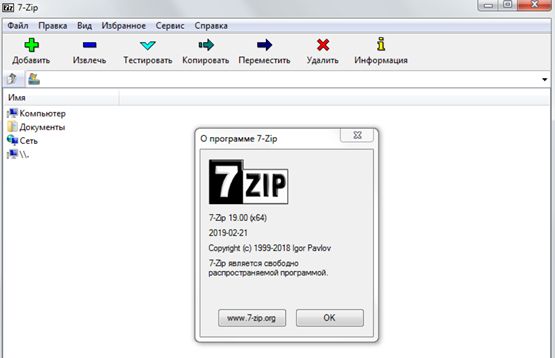
7-Zip – это, несомненно, самая популярная бесплатная программа для сжатия и распаковки файлов, но в то же время для многих это лучший выбор. Высокие оценки пользователей являются результатом безупречной работы, связанной с очень большой функциональностью. Программа отличается своим собственным форматом архивации данных – 7z, который характеризуется очень высокой степенью сжатия, шифрованием по алгоритму AES-256, а также поддержкой файлов размером до 16 000 000 000 ГБ. Конечно, она может упаковывать и распаковывать архивы в других форматах (XZ, BZIP2, GZIP, TAR, ZIP и WIM) и распаковывать файлы ARJ, CAB, CHM, CPIO, CramFS, DEB, DMG, FAT, HFS, ISO, LZH, LZMA, MBR, MSI, NSIS, NTFS, RAR, RPM, SquashFS, UDF, VHD, WIM, XAR и Z. Программа может похвастаться возможностью создания самораспаковывающихся архивов 7z, встроенным менеджером файлов, а также поддержкой командной строки.
- Разработчик: Игорь Павлов
- Тип распространения: бесплатно
- Операционные системы: Windows 2000 / XP / 2003 / Vista / 7 / 8 / 10
- Языковая версия: многоязычная
Архиватор IZArc
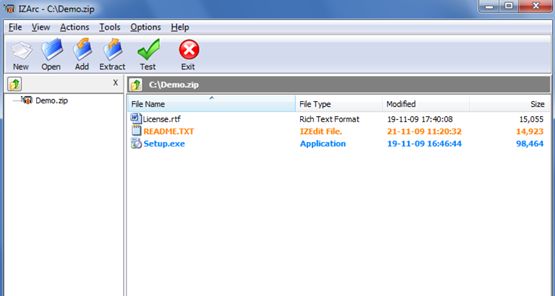
IZArc отличается очень широкой функциональностью из-за длинного списка поддерживаемых форматов файлов 7-ZIP, A, ARC, ARJ, B64, BH, BIN, BZ2, BZA, C2D, CAB, CDI, CPIO, DEB, ENC, GCA, GZ, GZA, HA, IMG, ISO, JAR, LHA, LIB, LZH, MDF, MBF, MIM, NRG, PAK, PDI, PK3, RAR, RPM, TAR, TAZ, TBZ, TGZ, TZ, UUE, WAR, XPI, XXE, YZ1, Z, ZIP и ZOO. Это одна из самых обширных программ такого типа, которая может похвастаться, конечно, функцией упаковки и распаковки архивов, но на этом её возможности не заканчиваются. IZArc позволяет создавать самораспаковывающиеся архивы, восстанавливать поврежденные архивы zip и даже конвертировать архивы из одного типа в другой, а также добавлять комментарии. Мало? Добавьте к этому возможность открытия образов дисков ISO, BIN, CDI и NRG (здесь также доступна опция преобразования из одного типа в другой). Не стоит игнорировать и тот факт, что производитель позаботился о поддержке шифрования AES 256. Использование IZArc никому не доставит трудностей, так как всё работает по принципу «drag and drop».
- Разработчик: Иван Захарьев
- Тип распространения: бесплатно
- Операционные системы: Windows Vista / 7 / 8 / 10
- Языковая версия: многоязычная
Архиватор PeaZip
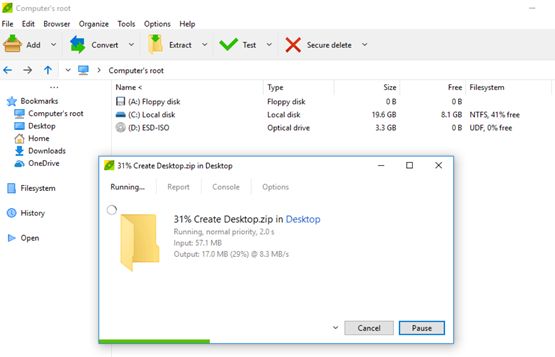
Одна из тех программ, которая перерабатывается создателями с особой регулярностью. Достаточно сказать, что последняя версия была выпущена в прошлом месяце. На текущий момент PeaZip может открывать более 180 форматов, что, несомненно, относится к одной из самых сильных сторон программы. Нужно добавить, что упаковка и распаковка ограничивается форматов 7Z, ARC, BZ2, GZ, PAQ, PEA, sfx, TAR, UPX, WIM, XZ и ZIP. Вместе с тем, пользователи могут рассчитывать на интересную опцию, позволяющую сравнивать, разделять и объединять файлы, а также возможность создания паролей (здесь даже есть менеджер) и шифрования архивов с использованием алгоритмов AES, Twofish, Blowfish или Serpent. Простой интерфейс, полная интеграция в контекстное меню Windows, а также поддержка «перетаскивания» гарантируют очень простое использование программы.
- Разработчик: Джорджио Тани
- Тип распространения: бесплатно
- Операционные системы: Windows XP / Vista / 7 / 8 / 10
- Языковая версия: многоязычная
Архиватор Zipware
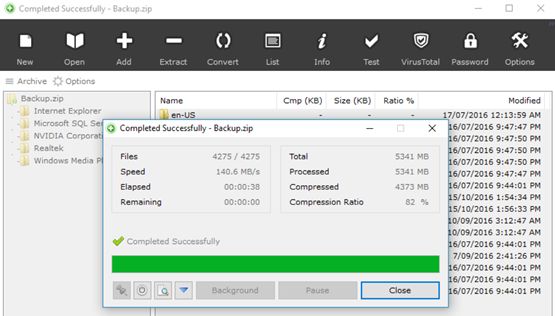
Zipware – это, в свою очередь, предложение для людей, ищущих простую и легкую программу для сжатия файлов. Позволяет создавать архивы ZIP и 7-ZIP и самораспаковывающиеся EXE-файлов, а также выполнять распаковку архивов ZIP, ZIPX, 7Z, RAR, RAR5, ISO, VHD, MSI, GZIP, BZIP2, TAR, CPIO, DEB, DMG, LZH, LZMA, LZMA2, PPMd, NSIS, RPM, UDF, WIM, XAR, XPI, CBR, CBZ, XZ, и Z. Программа поддерживает шифрование AES-256, позволяет защищать архивы паролями и выполнять расчет контрольных сумм MD5, SHA-1 и SHA-256. Удобную эксплуатацию обеспечивает простой интерфейс, поддерживающий функцию «drag and drop».
- Разработчик: Bazwise
- Тип распространения: бесплатно
- Операционные системы: Windows XP / Vista / 7 / 8 / 10
- Языковая версия: английская
Архиватор Bandizip
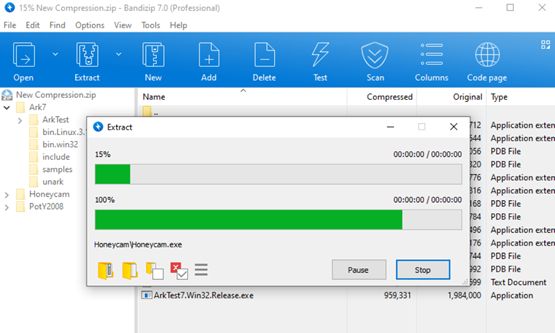
Сторонников Bandizip искать нужно среди людей, предпочитающих легкие для системы программы и простой в использовании интерфейс (в этом плане она может конкурировать с Zipware). Однако, это не означает, что архиватор значительно уступает по функциональности более сложным конкурентам. Программа работает со всеми наиболее популярными форматами (декомпрессия около 30 форматов, сжатие в ZIP, 7Z, ZIPX, TAR, TGZ, LZH, ISO, GZ и XZ и создание самораспаковывающихся EXE-файлов). Архивы могут быть разделены на части. Bandizip поддерживает также Unicode и MBCS, благодаря чему может отображать международные знаки, и дополнительно кодирует архивы с помощью алгоритма AES-256. Благодаря поддержке многоядерных процессоров и нескольких потоков скорость сжатия очень высокая, за что Bandizip также ценится. Заслуживают внимания также регулярные и довольно частые обновления приложения, благодаря которым производитель устраняет мелкие ошибки и вводит новые функции. Здесь также можно рассчитывать на интеграцию в контекстное меню Windows и функцию «перетащить и отпустить».
- Разработчик: Bandisoft
- Тип распространения: бесплатно
- Операционные системы: Windows Vista / 7 / 8 / 10
- Языковая версия: русский
Источник: windows-school.ru
Универсальный архиватор 7-Zip

Архиваторы являются одними из самых необходимых приложений, которые должны быть установлены на компьютере любого пользователя. Современные архиваторы помимо своего прямого назначения, могут выполнять разные задачи, от тестирования архивов на ошибки до отправки файлов по электронной почте и записи информации на CD и DVD носители.
Примером одной из таких программ может служить архиватор 7-Zip . Удачно сочетая в себе функции мощного архиватора и файлового менеджера, эта программа имеет очень простой и интуитивно понятный пользовательский интерфейс, разобраться в котором сможет даже неопытный пользователь.
Но даже в этом нет необходимости, поскольку основные инструменты программы, функции тестирования, распаковки и упаковки доступны из контекстного меню Проводника, в которое 7-Zip встраивается при инсталляции.
Получить доступ к остальным функциям, включая опции файлового менеджера можно только в главном окне программы. В настоящее время архиватор 7-Zip занимает второе место по популярности среди прочих программ для архивации, уступая лишь архиватору WinRAR.
Главным преимуществом программы 7-Zip является её мощность и бесплатность, а также умение работать с большинством известных архивов. Программа поддерживает распаковку более 20-ти типов архивов, включая наиболее известные форматы RAR, ISO и ZIP.
Помимо распаковки, программа может создавать шесть основных типов архивов, в чём намного опережает своего конкурента WinRAR, способного создавать только два типа архивов RAR и ZIP. Имеет 7-Zip и свой «фирменный» формат 7z, использующий усовершенствованный алгоритм сжатия LZMA.

И хотя степень компрессии во многом зависит от исходных данных, с которыми работает программа, её эффективность может на несколько порядков превышать эффективность компрессии в ZIP.
Производить архивацию можно как из главного окна программы, как и из контекстного меню Проводника, при этом 7-Zip позволяет гибко настроить параметры сжатия, включая уровень и метод сжатия, а также при необходимости произвести 256-битное AES или ZipCripto шифрование, установив пользовательский пароль.
Всего имеется шесть уровней сжатия. Обычно режима «Нормальный» установленного по умолчанию вполне хватает для качественной архивации.
Использование таких режимов как «Максимальный» или «Ультра» оправдывает себя только в тех случаях, когда приходится упаковывать файлы для долгосрочного хранения без надобности частого к ним обращения.
Отличительной особенностью 7-Zip является встроенный файловый менеджер, позволяющий помимо распаковки и упаковки, копировать, перемещать или удалять файлы и папки, создавать новые директории, просматривать свойства объектов, добавлять комментарии, рассчитывать контрольную сумму и т.д.
Просматриваемые файлы можно даже редактировать, только для этого необходимо предварительно в настройках указать программу, которая будет использоваться в качестве редактора по умолчанию.
Как создать архив 7z в Windows
Для создания архива 7z удобнее всего использовать контекстное меню вызываемое правым кликом мыши по объекту который хотим добавить в архив папке или файлу. В меню выберите 7z далее «Добавить к архиву».

Если по каким-то причинам у вас 7z не добавлен в контекстное меню то для архивации нужно запустить программу. В проводнике будет отображены доступные места на компьютере к которым у приложения есть доступ.

Здесь все работает как и в проводнике windows. Укажите путь до архивируемого объекта (файла или папки). Левой кнопкой мыши выделите объекты. Затем кликните по кнопке в левом верхнем углу с большим зеленым плюсом и надписью «Добавить». Откроется такое же меню как и в случае с контекстным меню.

Основные элементы и опции для архивирования в 7z
Здесь достаточно много опций для создания архива я рассмотрю основные. Справа от названия архива находится кнопка (квадратная с 3-мя точками) с помощью которой можно указать путь куда будет сохранен файл архива.
Формат архива. Здесь можно выбрать какой формат мы хотим:
Уровень сжатия. Выбираем насколько сильно хотим сжать файлы. Чем сильнее уровень тем меньше места на жестком диске потребуется для хранения.
- Без сжатия
- Скоростной
- Быстрый
- Нормальный
- Максимальный
- Ультра
Перечислены от минимального уровня до максимального. Без сжатия означает что компрессия не будет применена просто файлы будут объеденены в один. Учтите, что чем сильнее выберете уровень тем больше будет нагрузка на систему и больше времени потребуется на создание архива.
Метод сжатия лучше использовать по умолчанию. В современной версии это на данный момент LZMA2. Если хотите подробно разобраться в методах сжатия то исследуйте этот документ.
Опции:
- Создать SFX архив. Выбрав эту опцию вы создадите самораспаковывающийся архив.
- Сжимать открытые для записи файлы. Если вы хотите добавить в архив файлы которые открыты на данный момент то установите здесь флаг. Если этого не сделать то файл будет добавлен в архив но не будет сжат.
- Удалить файлы после сжатия. Думаю понятно, что после завершения операции исходные файлы будут удалены.
Шифрование. Используется для задания пароля на архив.
Шифровать имена файлов. Выбор этой опции делает архив не доступным для понимания. Имена файлов будут зашифрованы и что именно находится внутри архива не будет понятным.
Разбить на тома. Еще один полезный элемент управления. Служит для создания многотомного архива 7z то есть разбивает файл на части. Важно, например, если вы хотите что бы файл поместить на флешку отформатированную в файловую систему fat а архив занимает более 4 Гб. Или записать большой архив на cd или dvd диски.
Как распаковать архив 7z в Windows
Для распаковки архива также удобнее использовать контекстное меню. Кликните правой кнопкой мыши по архиву и выберите вариант извлечения файлов.

Если хотите сделать это из основного окна программы. то выберите архив и нажмите кнопку в главном меню с большим знаком минус синего цвета и надписью «Извлечь».

Откроется окно в котором можно задать путь для конечного сохранения файлов, ввести пароль если он был задан при создании и т.д..

При всех своих достоинствах, архиватор 7-Zip имеет и свои недостатки. Так, к примеру, поврежденные архивы 7z невозможно ни открыть, ни просмотреть. Даже самое незначительное изменение в архиве приводит к таким же результатам.
Аналогичный недостаток проявляется при распаковке многотомных архивов, если один из них оказывается повреждённым. Но, не смотря на эти мелкие недоработки, 7-Zip, без всякого сомнения, можно отнести к одной из самых лучших и перспективных программ для работы с архивами.
Источник: chuzhoy007.ru
7-zip или winrar что лучше для архивации файлов?


Добрый день, друзья. Большинство пользователей часто обмениваются различными данными через интернет, хранят объёмные файлы и пересылают их своим друзьям через почтовые ящики. Если это так, то они с вероятностью в 90% применяют архиватор данных. По большей части они применяют форматы сжатия «7z», «rar», «tar», «zip».
Как правило, люди используют данные форматы по привычки, не задумываясь о том, какая из программ более качественно сжимает файлы? 7Zip или WinRAR что лучше? Давайте рассмотри этот вопрос более подробнее.

Архиватор WinRAR
Программа для архивации от производителя RARLab является классикой жанра. Этот софт наиболее популярен как среди новичков, так и среди опытных пользователей. Поэтому, новички чаще всего применяют для простой распаковки архивов именно эту программу, в связи с удобством её дизайна, и простой интерфейса. Данный архиватор может работать с большинством архивных форматов. Он встраивается в контекстное меню проводника, и может с лёгкостью быть вызван оттуда.

Этот архиватор при желании можно подкорректировать под ваши интересы. Я имею в виду внешний вид значков, контекстного меню, панели, свойства документов. Это условно-бесплатный софт, с Демо-версией в 40 дней. При этом, даже его базовая версия имеет весь необходимый функционал, который понадобится пользователю после установки системы.
Достоинства WinRAR
- У программы довольно удобный дизайн. В нём с лёгкостью разберётся даже новичок;
- Способность поддерживать большую часть форматов запакованных элементов, вроде: RAR, CAB, ZIP, ARJ и прочих;
- Возможность подстроить архиватор под собственные вкусы.
Недостатки WinRAR
Один из самых ярко выраженных недостатков этого софта – он не очень сильно сжимает документы. Проще говоря, он по минимуму сжимает вес элемента, если сравнить его с первоначальным файлом. В основном из-за этой причины люди и интересуются другими архиваторами. Рассмотрим один из подобных архиваторов — программу 7-zip.
Архиватор 7-zip

Его создали позже верхнего архиватора, но он стал не менее популярен. Это произошло в основном в связи с его способностью более сильно сжимать вес картинок, текстовых файлов, используя собственный формат сжатия 7z.
Достоинства 7-zip
- Это бесплатный софт;
- Как уже сказано выше, он с большей эффективностью сжимает разнообразные программные элементы в связи с собственным способом сжатия. Во время архивации текстовых файлов, или картинок, есть элементы, которые повторяются. Данные элементы эта программа архивирует как дубли, а не в виде отдельных частей. Поэтому, общий вес всего архива становится меньше;
- Он также обладает поддержкой множества форматов;
- Если сравнить время, потраченное им на запаковку архивов, то оно на порядок ниже, если сравнивать с его конкурентами;
- Он так же отличается простотой и удобством в дизайне.
Вывод: 7Zip или WinRAR что лучше? Можно с уверенностью сказать, что данные программы являются достойными соперниками. Сразу первое место одной из них отдать нельзя. Можно сказать, что если пользователю необходим софт, который может заниматься архивацией почти на всех системах, тогда подойдёт WinRAR.
Если же вам нужно экономить пространство и при этом по максимуму сжимать архивируемые элементы, то в этом деле лучше подойдёт 7-zip. И не забываем про то, что WinRAR платная программа. Успехов!
С уважением, Андрей Зимин 16.04.2022
Источник: info-kibersant.ru